Beschädigte Windows-Systemdateien können aus verschiedenen Gründen auftreten. Dazu gehören unter anderem unvollständige Windows-Updates, ein nicht ordnungsgemäßes Herunterfahren des Systems oder Angriffe durch Viren und andere Schadsoftware. Auch Systemabstürze oder fehlerhafte Sektoren auf der Festplatte können zu Dateibeschädigungen führen, die langfristig schwerwiegende Folgen haben können. In diesem Artikel zeigen wir Ihnen, wie Sie Systemdateien unter Windows 10 reparieren können, indem Sie die Tools DISM und SFC Scannow verwenden. Befolgen Sie die nachstehenden Schritte sorgfältig, um beschädigte Systemdateien zu beheben.
Systemdateien auf einem Windows 10-PC reparieren
Wenn Ihr PC beschädigte System- oder Konfigurationsdateien aufweist, kann dies zu verschiedenen Fehlermeldungen und Problemen führen. Diese Dateien können die Funktionalität des Betriebssystems beeinträchtigen und Sie daran hindern, Aufgaben auf Ihrem System auszuführen. Im Folgenden erfahren Sie, wie Sie die Dienstprogramme SFC (System File Checker) und DISM (Deployment Image Servicing and Management) verwenden können, um Systemdateien in Windows 10 zu reparieren.
Hinweis: Es empfiehlt sich, das DISM-Tool vor den SFC-Befehlen auszuführen. DISM lädt interne Dateien vom Server herunter, und SFC ersetzt beschädigte Dateien durch neue Versionen.
Methode I: Das DISM-Tool ausführen
Hier erfahren Sie, wie Sie Systemdateien unter Windows 10 mit DISM reparieren.
Hinweis: Für die korrekte Ausführung von DISM-Befehlen benötigen Sie eine aktive Internetverbindung.
1. Drücken Sie die Windows-Taste, geben Sie „Eingabeaufforderung“ ein und wählen Sie „Als Administrator ausführen“.

2. Bestätigen Sie im Fenster der Benutzerkontensteuerung mit „Ja“, um fortzufahren.
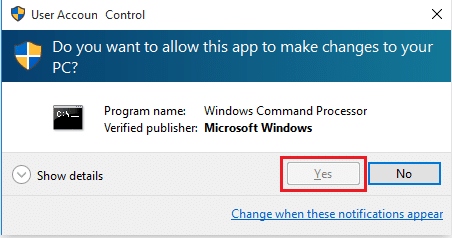
3. Geben Sie die folgenden Befehle nacheinander in die Eingabeaufforderung ein und bestätigen Sie jeden Befehl mit der Eingabetaste:
dism.exe /Online /cleanup-image /scanhealth
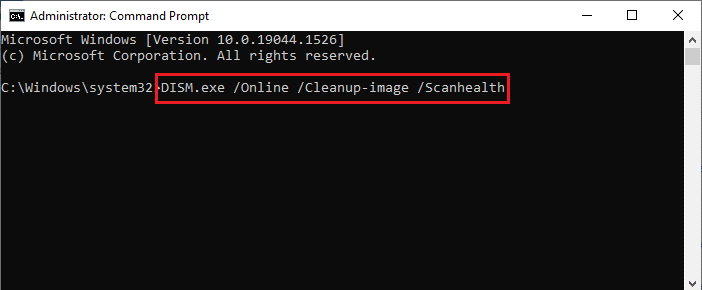
dism.exe /Online /cleanup-image /startcomponentcleanup dism.exe /Online /cleanup-image /restorehealth
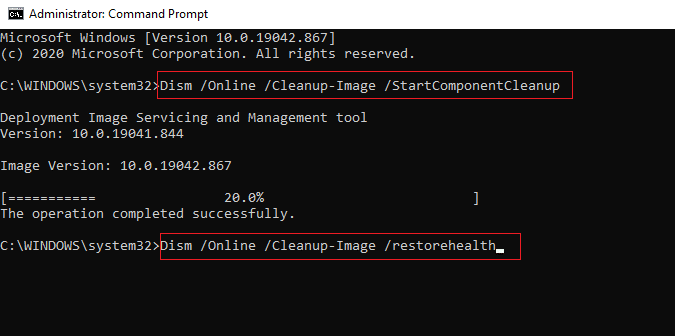
4. Warten Sie, bis der Vorgang abgeschlossen ist, und schließen Sie dann das Fenster. Führen Sie anschließend das SFC Scannow-Reparaturtool wie unten beschrieben aus.
Methode II: Den SFC-Scannow-Befehl ausführen
Befolgen Sie diese Schritte, um Systemdateien in Windows 10 zu reparieren:
1. Starten Sie die Eingabeaufforderung erneut mit Administratorrechten.
2. Geben Sie den Befehl sfc /scannow ein und bestätigen Sie mit der Eingabetaste, um den System File Checker-Scan zu starten.
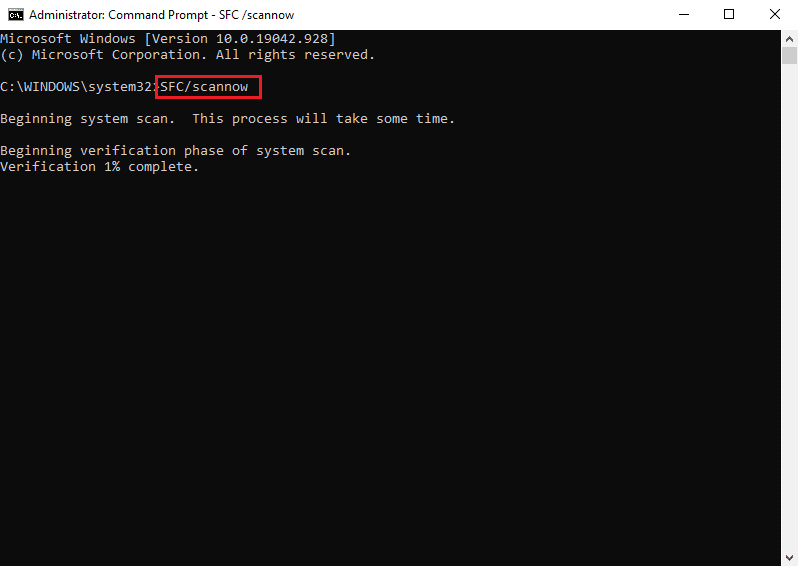
Hinweis: Der Systemscan kann einige Minuten dauern. Sie können währenddessen andere Aufgaben erledigen, sollten aber das Fenster nicht versehentlich schließen.
3. Nach Abschluss des Scans wird eine der folgenden Meldungen angezeigt:
| Windows-Ressourcenschutz hat keine Integritätsverletzungen gefunden.: Dies bedeutet, dass keine Probleme festgestellt wurden. |
| Windows-Ressourcenschutz hat beschädigte Dateien gefunden und erfolgreich repariert.: Dies bedeutet, dass der Scan Probleme gefunden und behoben hat. |
| Windows-Ressourcenschutz hat beschädigte Dateien gefunden, konnte aber einige oder alle nicht reparieren.: In diesem Fall sind weitere Schritte zur Fehlerbehebung erforderlich. |
4. Starten Sie Ihren PC neu, wenn der Scan abgeschlossen ist und Sie die Meldungen 1 oder 3 erhalten haben.
Dies war eine Anleitung zur Reparatur von Systemdateien unter Windows 10 mithilfe der SFC Scannow- und DISM-Tools. Diese Methode ist auch zur Reparatur beschädigter Dateien unter Windows 7 geeignet. Bei Fragen oder Anregungen stehen wir Ihnen gerne im Kommentarbereich zur Verfügung.